Tabela - Periodicidade
Tabela contendo as periodicidades possíveis para o funcionamento dos currículos dos cursos. Acessível pelo menu Tabela => Currículo => Periodicidade, do Sagres Acadêmico 3 .
Para cada periodicidade devemos especificar sua descrição, o nome do período letivo, o sufixo a ser utilizado pelo período, e o limite de períodos que o Aluno pode permanecer sem matrícula.
A inserção de informações nesta tabela é pré-requisito para o cadastramento dos currículos dos cursos, quando definimos qual a duração de cada período letivo de cada currículo.
Para acessar essa interface, o usuário deverá clicar sobre o menu especificado acima, para que o sistema apresente a interface Periodicidade, com as periodicidades já cadastradas até o momento. As periodicidades são apresentados de acordo com a ordem alfabética de suas descrições. O sistema exibe o total de periodicidades já cadastradas.
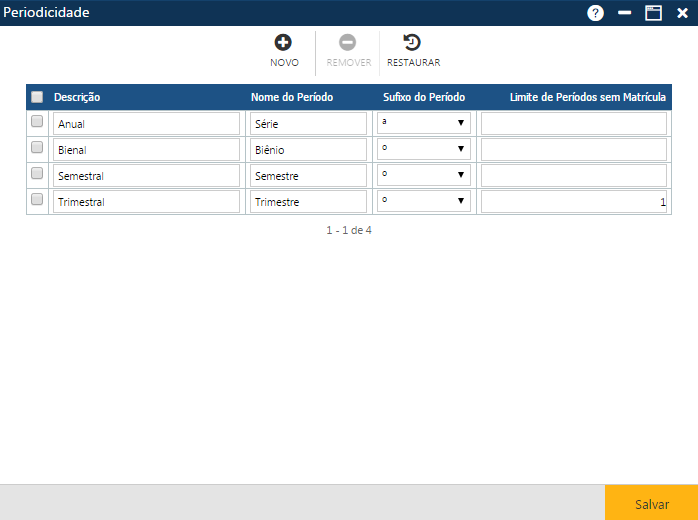
Interface da Tabela de Periodicidade
Na interface apresentada temos 3 botões que permitem executar algumas ações:
Botões da interface
Acionando o botão Novo, o sistema permitirá incluir uma nova periodicidade. O botão Remover permitirá que o usuário remova da interface uma ou mais periodicidades já cadastradas. E finalmente, o botão Restaurar, permite a recuperação das informações marcadas para remoção, removidas da interface (botão Remover), mas antes do usuário atualizar as informações no sistema (botão Salvar).
Inclusão de Periodicidade
Após o acionamento do botão Novo, o sistema apresentará a interface Periodicidade, com a lista das periodicidades já cadastradas com uma nova linha no final da lista, onde o usuário deverá informar os campos da nova periodicidade:
- Descrição - Descrição da periodicidade
- Nome do Período - Título do período do aluno de cursos com esta periodicidade. Exemplo no relatório, Alunos da Instituição.
- Sufixo do Período - Sufixos (ª) e (º) correspondente ao nome do período quando este é uma palavra feminina ou masculina.
- Limite de Períodos sem Matrícula - Número de períodos que o aluno de curso com esta periodicidade pode ficar sem se matricular, sem que o sistema considere abandono.
Em seguida, o usuário deverá clicar sobre o botão Salvar, para que a aplicação registre no sistema a nova periodicidade. Se não ocorrerem erros, o sistema apresentará a mensagem "O registro foi atualizado com sucesso".
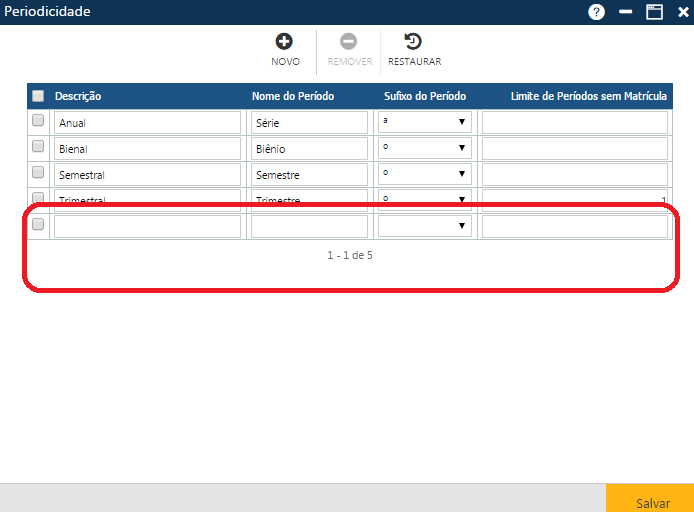
Preparando a inclusão de uma nova periodicidade
Alteração de Periodicidade
Para alterar uma ou mais periodicidades, o usuário deverá modificar as informações das linhas com as periodicidades a serem atualizadas, e acionar o botão Salvar, para que a aplicação registre no sistema as alterações. Se não ocorrerem erros, o sistema apresentará a mensagem "O registro foi atualizado com sucesso".
Exclusão de Periodicidade/Restauração das informações
Para excluir uma ou mais periodicidades o usuário deverá marcar as primeiras posições das linhas com as periodicidades a serem excluídas, ou se quiser excluir todas as periodicidades exibidas na tela no momento, deverá marcar a primeira posição do cabeçalho Descrição/Nome do Período/Sufixo/Limite de Períodos sem Matrícula na interface Periodicidade para que o sistema marque as periodicidades, e em seguida acionar o botão Remover, para que a aplicação remova da interface as exclusões indicadas, e para que as informações sejam realmente excluídas do sistema, o usuário deverá acionar o botão Salvar. Se não ocorrerem erros, o sistema apresentará a mensagem "O registro foi atualizado com sucesso".
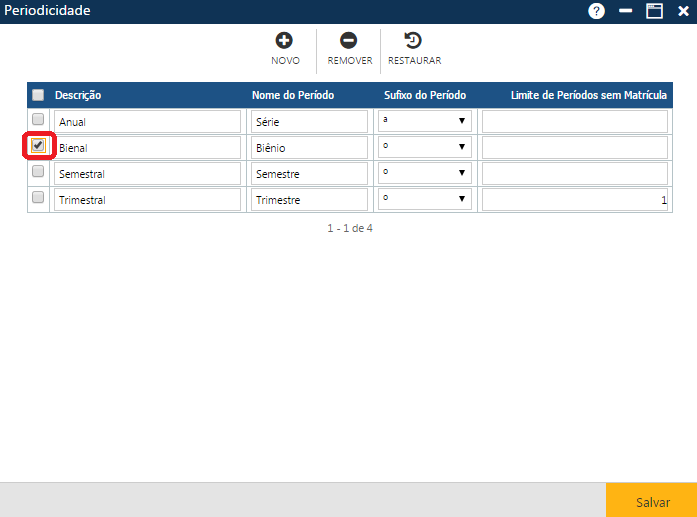
Preparando a exclusão de uma periodicidade
Se por algum motivo o usuário deseja restaurar os dados da interface após a remoção das informações (botão Remover), antes de registrar a exclusão no sistema (botão Salvar), ele deverá acionar o botão Restaurar.
Observações
Caso alguma ação do usuário viole alguma regra da interface, o sistema apresentará uma mensagem indicando o problema encontrado (exemplo: na figura abaixo, o usuário tentou excluir periodicidades que estavam referenciadas no banco de dados ).
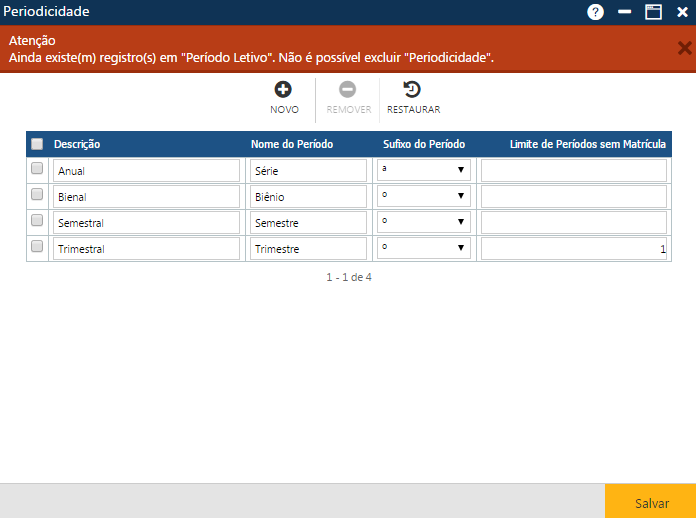
Exemplo de mensagem de erro

